电脑桌面设置时间日期显示 win10如何显示完整的时间和日期
更新时间:2024-07-20 17:48:29作者:xiaoliu
在Windows 10操作系统中,我们可以通过简单的设置来显示完整的时间和日期在电脑桌面上,在桌面上右键点击鼠标,选择个性化选项,然后点击任务栏选项。在任务栏设置中找到调整日期/时间选项,打开后可以选择显示完整的时间和日期格式。通过这个简单的设置,我们就可以在电脑桌面上清晰地看到当前的时间和日期信息。
步骤如下:
1.首先显示不完整的时间,没有显示日期。这样在需要看日期的时候需要把鼠标移动到右下角

2.鼠标移动过去才能看到今天的日期,不常用还好。次数多了就会烦躁
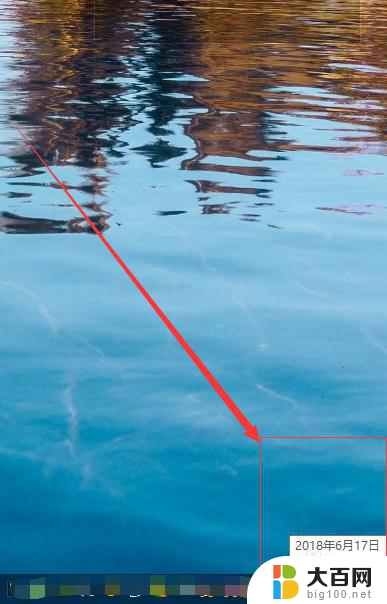
3.而我们一般设置都知道,在任务栏的时间位置上右键点击。就有设置的入口

4.可是你最后会发现你怎么设置,时间格式还是这样的,不显示日期
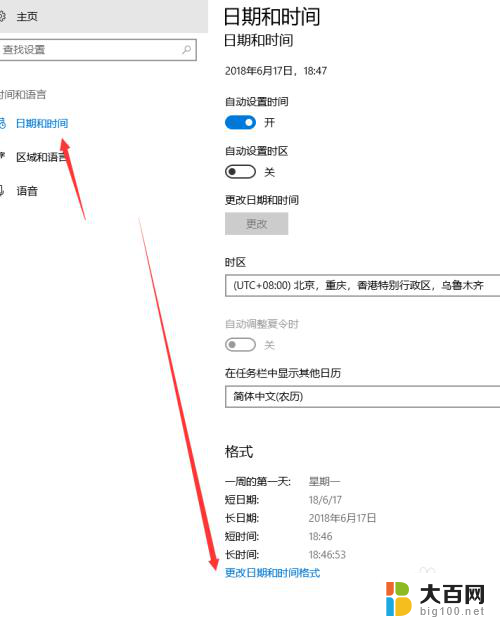
5.其实我们只要在任务栏上右键,点击任务栏设置
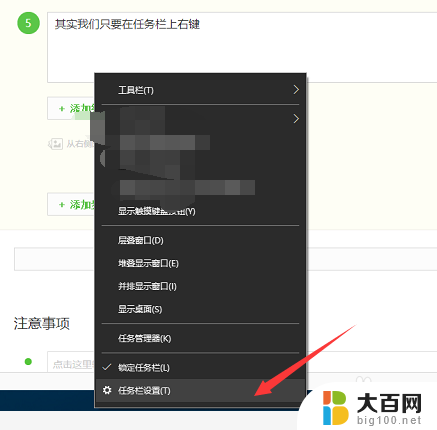
6.点击这个小任务栏按钮,日期不显示全的问题所在

7.任务栏变大了,图标也变大了,显示时间的位置也显示上日期了

以上是电脑桌面设置时间日期显示的全部内容,如果你也遇到了相同的情况,请参照我的方法进行处理,希望对大家有所帮助。
电脑桌面设置时间日期显示 win10如何显示完整的时间和日期相关教程
- windows10日期和时间 Windows 10如何调整日期和时间显示格式
- 如何显示日历全部 win10系统如何设置日期和时间显示
- 怎么显示时间日期天气到桌面 Win10系统桌面时间日期和天气显示方法
- win10任务栏时间显示日期 如何让Windows 10任务栏同时显示日期和时间
- win10只显示时间不显示日期 Win10任务栏只显示时间不显示日期怎么办
- 电脑如何修改日期 win10如何设置时间和日期
- win10调整时间 电脑系统如何修改时间和日期
- win10长时间格式设置 Windows 10如何调整日期和时间格式
- 显示天气在桌面 Win10系统桌面时间日期和天气怎么显示
- 台式电脑怎么改时间和日期 电脑上如何修改Win10系统的时间和日期
- win10c盘分盘教程 windows10如何分区硬盘
- 怎么隐藏win10下面的任务栏 Win10任务栏如何隐藏
- win10系统文件搜索功能用不了 win10文件搜索功能无法打开怎么办
- win10dnf掉帧严重完美解决 win10玩地下城掉帧怎么解决
- windows10ie浏览器卸载 ie浏览器卸载教程
- windows10defender开启 win10怎么设置开机自动进入安全模式
win10系统教程推荐
- 1 windows10ie浏览器卸载 ie浏览器卸载教程
- 2 电脑设置 提升网速 win10 如何调整笔记本电脑的网络设置以提高网速
- 3 电脑屏幕调暗win10 电脑屏幕调亮调暗设置
- 4 window10怎么一键关机 笔记本怎么使用快捷键关机
- 5 win10笔记本怎么进去安全模式 win10开机进入安全模式步骤
- 6 win10系统怎么调竖屏 电脑屏幕怎么翻转
- 7 win10完全关闭安全中心卸载 win10安全中心卸载教程详解
- 8 win10电脑怎么查看磁盘容量 win10查看硬盘容量的快捷方法
- 9 怎么打开win10的更新 win10自动更新开启教程
- 10 win10怎么关闭桌面保护 电脑屏幕保护关闭指南